电脑怎么打开投屏功能 如何在笔记本电脑上打开手机投屏功能
更新时间:2024-01-10 09:43:08作者:xiaoliu
随着科技的不断发展,电脑已经成为我们日常生活中不可或缺的工具之一,而如今随着手机的普及,我们对于将手机的内容投射到电脑屏幕上的需求也越来越大。如何在笔记本电脑上打开手机投屏功能呢?打开投屏功能并不复杂,只需简单的几个步骤即可实现。接下来我们将一一为您介绍。
具体步骤:
1.点击左下角【菜单】按钮,如下图所示。
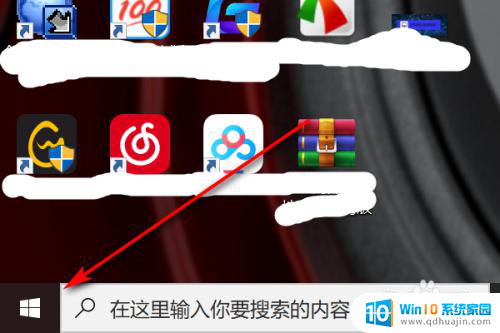
2.点击【设置】按钮,如下图所示。
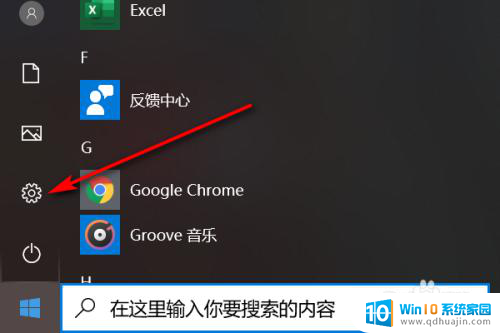
3.点击【系统】按钮,如下图所示。
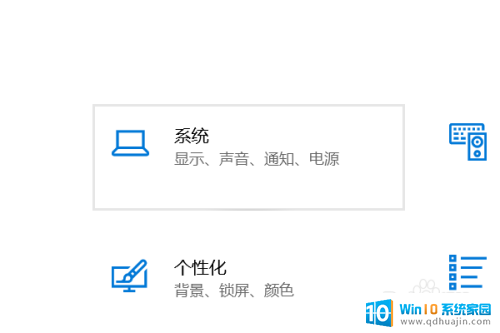
4.然后点击【投屏到此电脑】按钮,如下图所示。
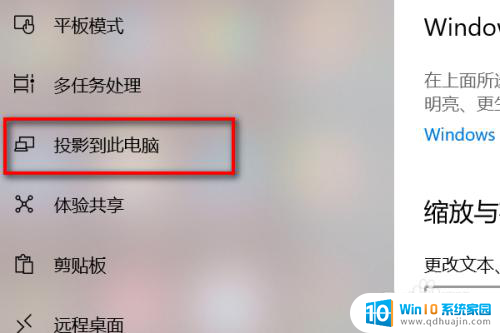
5.然后和手机配对连接即可,如下图所示。
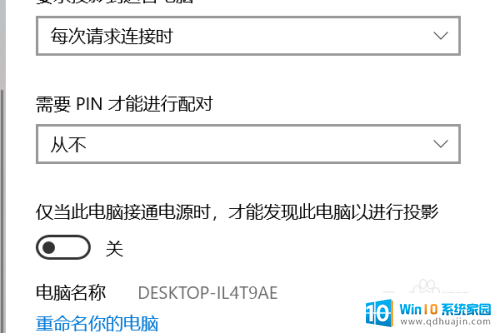
以上是如何打开投屏功能的全部内容,如果还有不清楚的用户,可以参考以上小编的步骤进行操作,希望对大家有所帮助。





